Rozšírenie trasy¶
Ak chcete trasu rozšíri ť, najskôr prejdite na obrazovku s podrobnosťami trasy a ťuknite na položku Upraviť > Upraviť tras u v pravom dolnom rohu obrazovky.
Trasa bude načítaná do plánovača trasy. Uistite sa, že dopravné prostriedky sú správne nastavené.
Predĺženie trasy na konci¶
Ak chcete trasu predĺžiť na konci, klepnite na posledný bod trasy tak, aby bol vybraný a zelený. Teraz môžete pridať bod trasy dlhým stlačením na mape. Modrý bod trasy sa zobrazí ako v nasledujúcom príklade:
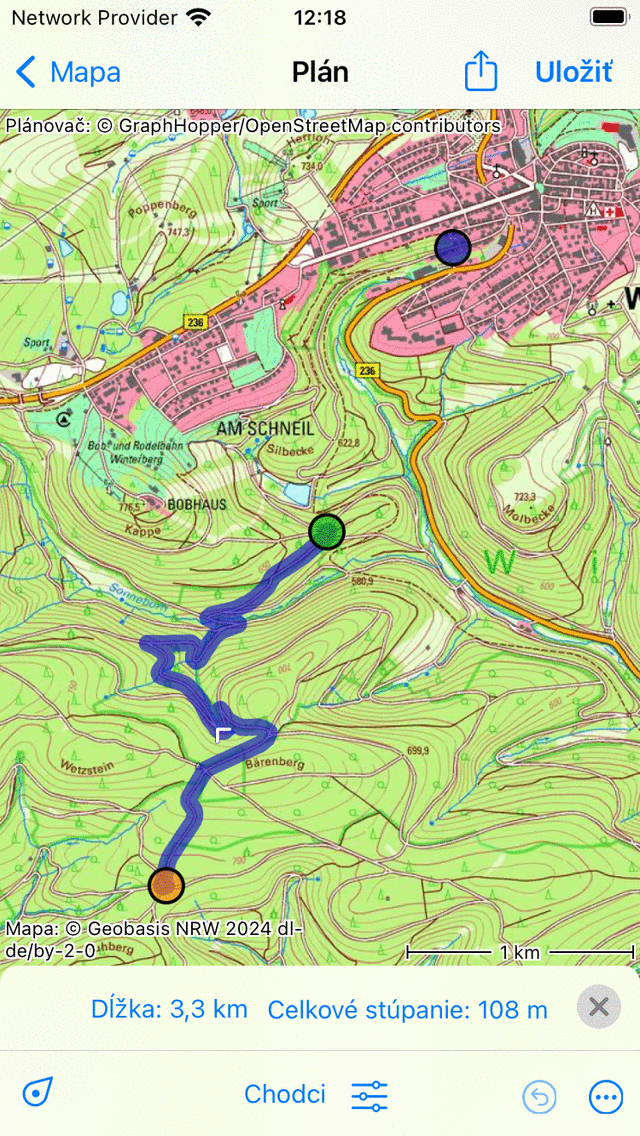
Pokiaľ držíte prst na mape, môžete presunúť modrý bod trasy na požadované miesto.
Ak uvoľníte prst, cesta sa nakreslí z bodu zelenej trasy do pridaného bodu trasy. Pridaný bod trasy bude vybraný a zafarbený zelenou farbou. Príklad rozšírenia trasy na obrázku vyššie je uvedený nižšie.
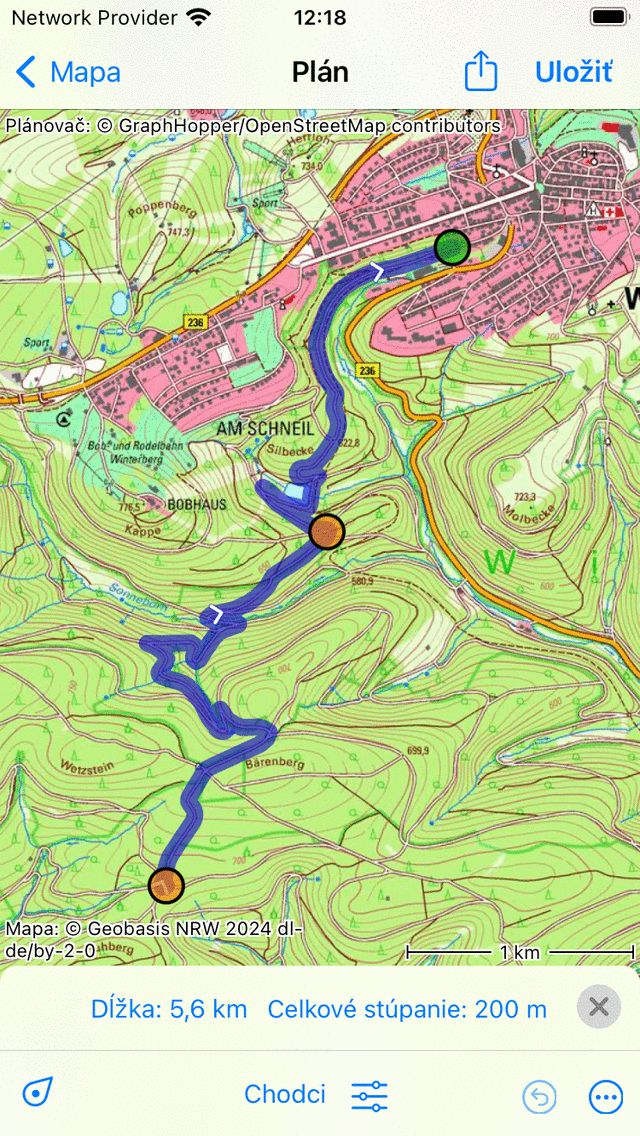
Trasa sa predlžuje do pridaného bodu trasy.¶
Ak chcete, môžete trasu ešte viac rozšíriť pridaním ďalších bodov trasy.
Teraz môžete rozšírenú trasu uložiť stlačením tlačidla „Uložiť“ v pravom hornom rohu obrazovky. Uložená trasa bude vždy uložená ako nová trasa.
Rozšírenie trasy na začiatku¶
Ak chcete trasu rozšíriť na začiatku, vyberte prvý bod trasy ťuknutím na ňu tak, aby sa zmenil na zelenú. Potom druhýkrát klepnite na prvý bod trasy, aby sa stal fialovým, ako na obrázku nižšie:
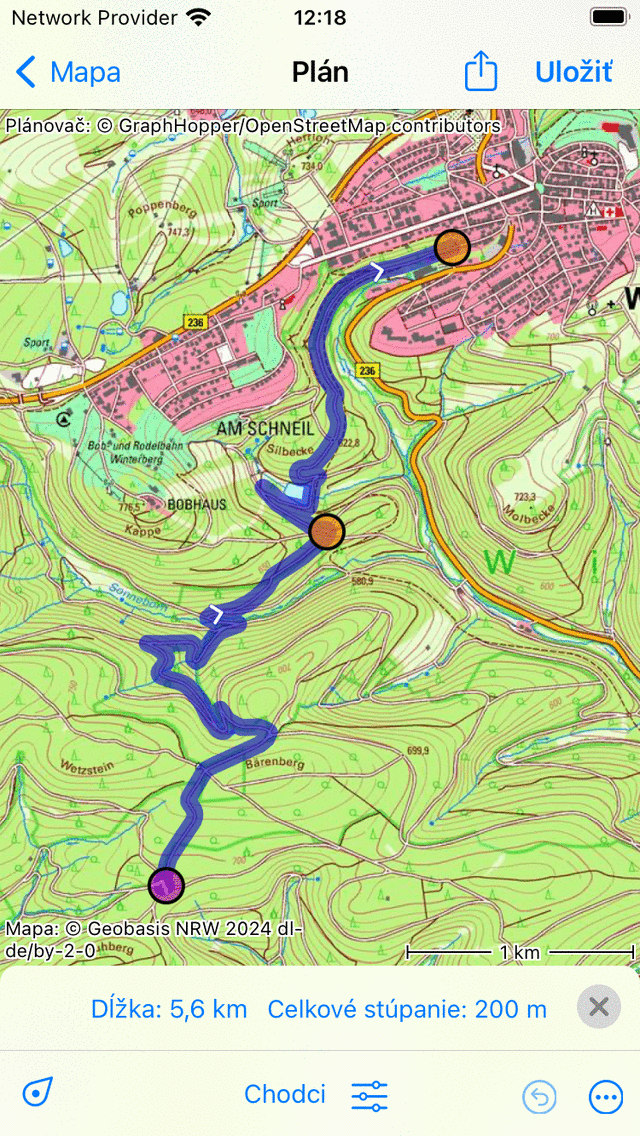
Prvý bod trasy je fialový.¶
Potom pridajte nový bod trasy dlhým stlačením na mape. Z pridaného bodu do pôvodného východiskového bodu bude nakreslená trasa.
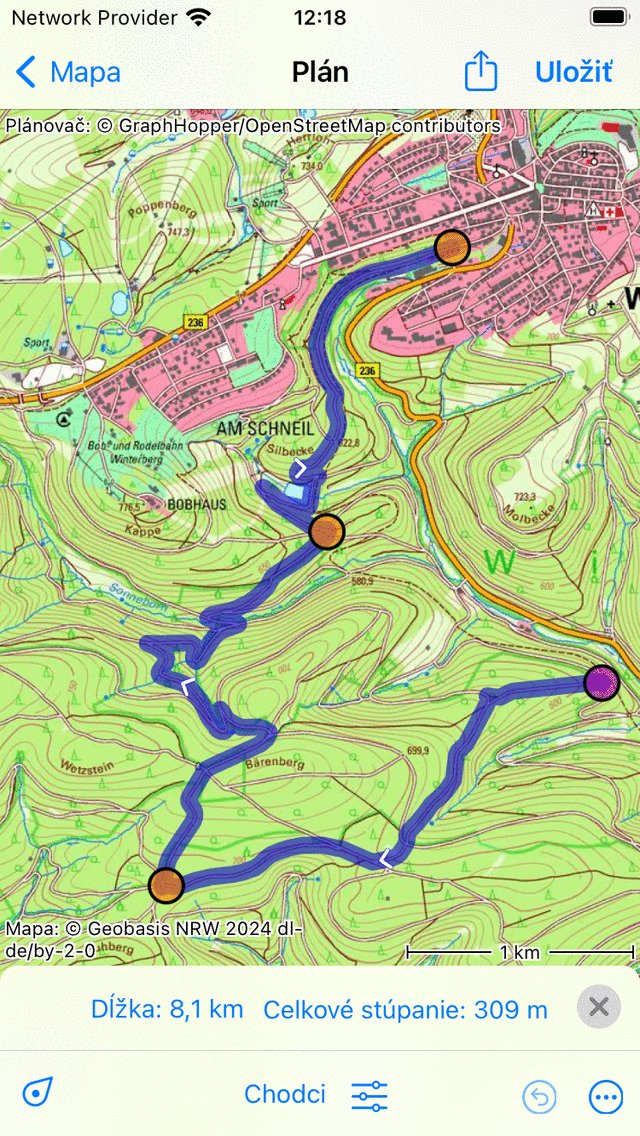
Trasa je predĺžená na začiatku.¶
Po zobrazení trasy sa pridaný bod automaticky zafarbí fialovo. Potom môžete pokračovať v pridávaní bodov trasy a rozšíriť trasu na začiatku ďalej.
Ak ste pripravení na úpravu trasy, môžete klepnúť na „Uložiť“ v pravom hornom rohu obrazovky.